Як відключити або змінити налаштування контролю облікових записів користувачів (UAC) у Windows

Чи вважаєте Ви контроль над обліковими записами користувачів дратівливим? Ви можете змінити налаштування, щоб UAC був менш нав'язливим або повністю відключити його (що ми не рекомендуємо).
За винятком нового інтерфейсу користувача (UI), за останні роки, коли ми вперше пояснили, як налаштувати UAC в Windows 7., мало що змінилося. І ось тут швидке оновлення для Windows 7 - Windows 10.
Доступ до UAC дещо відрізняється в Windows 7,8 і 10. Однак сьогодні ми покажемо вам прямий спосіб, який є загальним для всіх трьох версій Windows. У нашому прикладі ми використовували Windows 10, але процедура працює аналогічно в Windows 7 та 8.
Удар Windows натисніть клавішу і почніть вводити "контроль облікових записів користувачів". Результати пошуку починають відображатися під час введення тексту. Коли ви бачите Змінення налаштувань контролю облікових записів користувачів Панель управління варіант під Найкращий матч, натисніть на це.
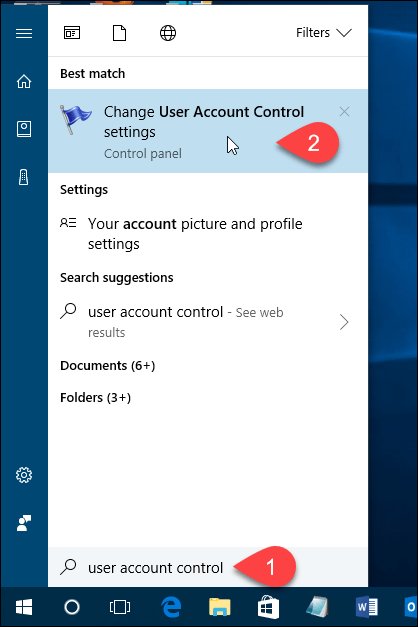
Ви можете відключити UAC, перемістивши повзунок вниз Ніколи не повідомляйте. Однак ми не рекомендуємо цього робити. Це є чомусь, і ваш ПК буде менш захищеним від відключення UAC.
The Завжди повідомляйте опція вгорі змушує Windows завжди запитуватиВи можете перевіряти кожен раз, коли Ви встановлюєте програму, яка вносить зміни на Ваш ПК або коли Ви вносите зміни в налаштування Windows. Діалогове вікно UAC завжди відображатиметься на затемненому робочому столі.
Середні два налаштування на повзунку схожі. Вони обидва повідомляють вас у діалоговому вікні UAC лише тоді, коли програми намагаються внести зміни на ваш ПК, але не коли ви вносите зміни в налаштування Windows. Різниця між двома налаштуваннями полягає в тому, що вищий затемнює ваш екран під час оповіщення, а нижній - не. Якщо екран затемнений, ви не можете отримати доступ до нічого іншого, крім запиту UAC. Не маючи затемнення, ви можете отримати доступ до свого робочого столу та робити інші речі, перш ніж відповісти на запит UAC.
Клацніть гаразд як тільки ви зробили свій вибір.
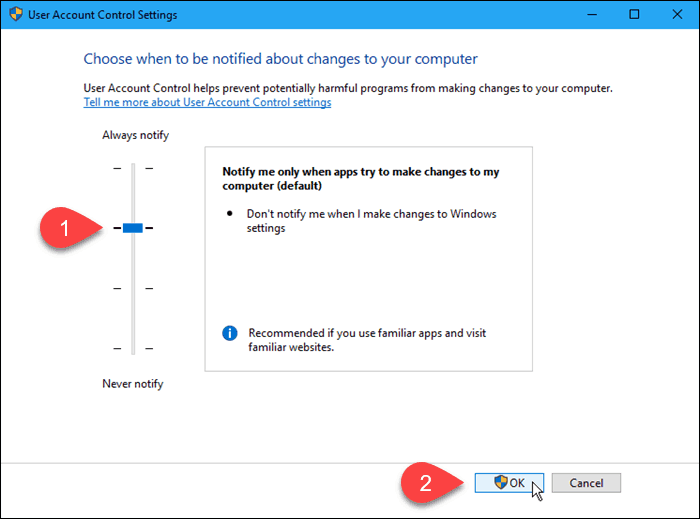
The Контроль облікових записів користувачів діалогове вікно відображається на попередньому рівні стиснення. Вибраний вами рівень набере чинності наступного разу, коли ви зробите щось, що вимагає перевірки, щоб внести зміни на ваш ПК.
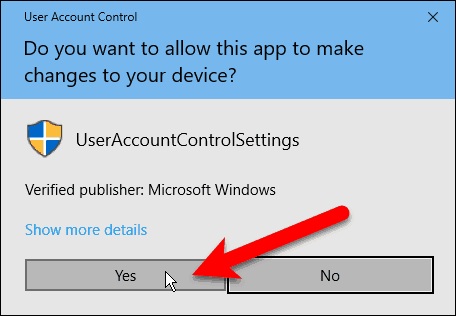
Ви можете тимчасово відключити UAC, якщо встановите кілька довірених програм за одне засідання. Однак пам’ятайте, щоб знову ввімкнути UAC, щоб отримати додатковий захист.
Який параметр UAC ви використовуєте більшу частину часу? Чи вважаєте Ви UAC корисним чи дратівливим? Поділіться своїми думками та досвідом з нами в коментарях.










Залишити коментар